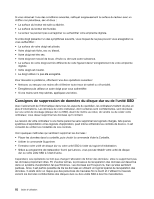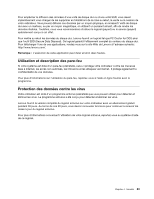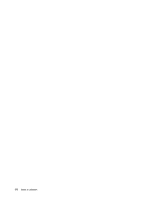Lenovo ThinkPad L421 (French) User Guide - Page 99
Clear Security Chip, Client Security Solution
 |
View all Lenovo ThinkPad L421 manuals
Add to My Manuals
Save this manual to your list of manuals |
Page 99 highlights
Client Security Solution Le programme Client Security Solution vous aide à protéger votre ordinateur et vos informations personnelles afin de vous donner l'assurance que vos données confidentielles sont en sécurité. Ce programme peut également vous aider à gérer vos mots de passe, à retrouver un mot de passe oublié ou à surveiller les paramètres de sécurité de votre ordinateur, et vous donner des recommandations pour renforcer sa sécurité. La sécurité de ces fonctions pratiques est renforcée par un puissant processeur de sécurité intégré dédié aux fonctions de sécurité de votre ordinateur. Pour démarrer Client Security Solution, cliquez sur Démarrer ➙ Tous les programmes ➙ ThinkVantage ➙ Client Security Solution. Pour plus de détails, consultez l'aide du programme. Vous pouvez télécharger la dernière version de Client Security Solution sur le site Web suivant : http://www.lenovo.com/support Configuration du processeur de sécurité Les options proposées dans le sous-menu Security Chip du menu Security de l'utilitaire de configuration du BIOS sont les suivantes : • Security Chip : permet d'activer ou de désactiver le processeur de sécurité. • Security Reporting Options : permet d'activer ou de désactiver chaque option concernant les rapports sur la sécurité. • Clear Security Chip : permet de supprimer la clé de chiffrement. Remarques : 1. Vérifiez que le mot de passe superviseur a été défini dans l'utilitaire de configuration du BIOS. Si ce n'est pas le cas, n'importe quel utilisateur peut modifier les paramètres du processeur de sécurité. 2. Si vous utilisez Client Security Solution, saisissez le processeur de sécurité comme suit : • N'annulez pas l'utilisation du processeur de sécurité. Autrement, les fonctions affectées aux touches vont être effacées. • Ne désactivez pas le processeur de sécurité. Autrement, Client Security Solution ne fonctionnera pas. 3. Si le processeur de sécurité est retiré ou remplacé, ou si un nouveau est ajouté, l'ordinateur ne démarre pas. Vous entendez alors 4 cycles de 4 bips chacun, ou un message d'erreur 0176 ou 0192 s'affiche. 4. Si le processeur de sécurité est inactif ou désactivé, les options Clear Security Chip et Security Reporting Options ne sont pas affichées. 5. Si vous annulez l'utilisation du processeur de sécurité, mettez l'ordinateur hors tension, puis de nouveau sous tension après avoir activé le processeur de sécurité. Autrement, l'option Clear Security Chip ne s'affiche pas. Pour définir l'une des options du sous-menu Security Chip : • Imprimez ces instructions. Pour pouvoir configurer le processeur de sécurité, vous devez mettre l'ordinateur hors tension, puis sous tension. • Sauvegardez tous les fichiers ouverts et fermez toutes les applications. • Mettez l'ordinateur hors tension, puis remettez-le sous tension. • Lorsque l'écran d'accueil du logiciel s'affiche, appuyez sur la touche F1. La fenêtre de l'utilitaire de configuration du BIOS s'affiche. Chapitre 4. Sécurité 79